Yeni başlayanlar bize sık sık web sitelerini SSL veya HTTPS’ye taşıma konusunda sorular soruyor. Bu terimler kulağa çok teknik gelebilir, ancak aslında bunu yapmak çok kolaydır.
Bir web sitesinin URL’sindeki HTTPS, bir SSL sertifikası yükleyerek güvenli bir veri aktarım protokolü kullandığı anlamına gelir. Bu önemlidir çünkü çoğu modern tarayıcı HTTPS kullanmayan web siteleri için uyarılar gösterir.
Neyse ki, en güvenilir hosting şirketleri ve WordPress web sitenizin güvenliğini sağlamayı çok kolay hale getiriyor.
Bu makalede, bir SSL sertifikası ekleyerek WordPress’inizi HTTP’den HTTPS’ye nasıl taşıyacağınızı göstereceğiz. SSL veya HTTPS’nin ne olduğunu bilmiyorsanız endişelenmeyin. Bunu da açıklayacağız.
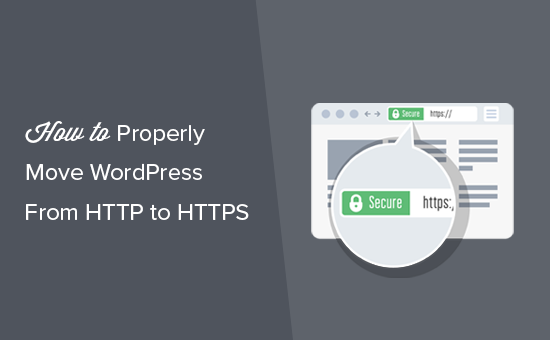
İşte bu makalede ele alacağımız konulara hızlı bir genel bakış:
- What Is HTTPS?
- Why Do You Need HTTPS and SSL?
- Requirements for Using HTTPS/SSL on a WordPress Site
- Setting Up WordPress to Use SSL and HTTPS
- Method 1: Setup SSL/HTTPS in WordPress Using a Plugin
- Method 2: Set Up SSL/HTTPS in WordPress Manually
- Submit Your HTTPS Site to Google Search Console
- Bonus Resources
- Video Tutorial
HTTPS Nedir?
HTTPS veya Güvenli HTTP, bir kullanıcının tarayıcısı ile sunucunuz arasındaki bağlantıyı güvence altına alan bir şifreleme yöntemidir. Bu ek güvenlik, bilgisayar korsanlarının aktarılan verileri ele geçirmesini çok daha zor hale getirir.
İnsanlar her gün, ister alışveriş yapıyor ister sadece oturum açıyor olsunlar, kişisel bilgilerini web siteleriyle paylaşıyor. Bu tür veri alışverişini korumanın ne kadar önemli olduğunu ilk elden gördük.
Veri güvenliğini sağlamak için güvenli bir bağlantı kurulması gerekir.
SSL ve HTTPS bu noktada devreye girer.
Her web sitesi tanımlama için benzersiz bir SSL sertifikası alır. Bir sunucu geçerli bir sertifika olmadan HTTPS kullanmaya çalışırsa veya sertifika eşleşmezse, çoğu modern tarayıcı kullanıcıları uyarır ve devam etmemelerini önerir.
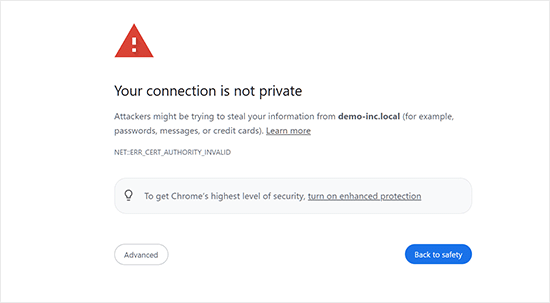
Şimdi, WordPress sitenizi HTTP’den HTTPS’ye taşımanın neden gerekli olduğunu merak edebilirsiniz, özellikle de ödemeleri işlemeyen basit bir blog veya küçük işletme web sitesiyse.
HTTPS ve SSL’e Neden İhtiyacınız Var?
2018 yılında Google, site sahiplerini HTTP’den HTTPS’ye geçmeye teşvik ederek web güvenliğini artırmaya yönelik bir girişim duyurdu. Bu girişimi desteklemek için Chrome tarayıcıları SSL sertifikası olmayan tüm web sitelerini “Güvenli Değil” olarak işaretlemeye başladı.
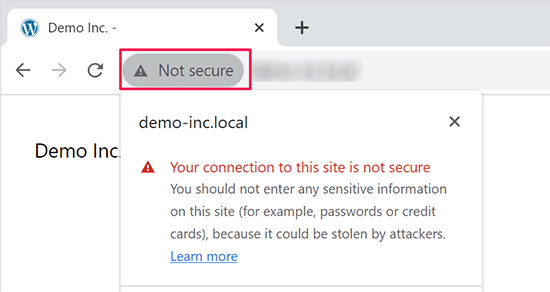
Google ayrıca SSL’li sitelerin SEO avantajları elde edeceğini ve güvenli olmayan sitelere göre daha yüksek arama sıralamaları elde edebileceğini belirtti. Bu duyuru birçok site sahibini HTTPS’ye geçmeye itti.
“Güvenli Değil” uyarısı yayınlandıktan sonra Chrome HTTP sitelerini işaretlemeye başladı. Örneğin, bir HTTP sitesini gizli modda ziyaret etmek veya bir HTTP sitesinde iletişim formu doldurmak uyarıyı tetikleyerek siteyi güvensiz olarak işaretliyor.
Ziyaretçiler bu uyarıyı gördüğünde, siteniz veya işletmeniz hakkında olumsuz bir izlenim bırakabilir.
Bu nedenle tüm web sitelerinin mümkün olan en kısa sürede HTTPS’ye geçmesi ve SSL yüklemesi gerekir.
Ayrıca, e-ticaret sitenizde çevrimiçi ödemeleri kabul etmek istiyorsanız SSL bir zorunluluktur.
Stripe, PayPal Pro ve Authorize.net gibi ödeme sağlayıcıları güvenli bir ödeme bağlantısı gerektirir.
WPBeginner, OptinMonster, WPForms ve MonsterInsights dahil olmak üzere kendi sitelerimizin SSL kullanmasını sağlıyoruz.
WordPress Sitesinde HTTPS/SSL Kullanmak için Gerekenler
WordPress’te SSL kullanmak için gerekenler çok yüksek değildir. Tek yapmanız gereken bir SSL sertifikası satın almaktır ve buna zaten ücretsiz olarak sahip olabilirsiniz.
En iyi WordPress hosting şirketleri tüm kullanıcıları için ücretsiz SSL sertifikaları sunuyor:
Daha fazla ayrıntı için WordPress web siteniz için nasıl ücretsiz SSL sertifikası alacağınıza ilişkin kılavuzumuza bakın.
Hosting şirketiniz ücretsiz bir SSL sertifikası sunmuyorsa, bir tane satın almanız gerekir.
Domain.com’u öneriyoruz çünkü normal ve joker SSL sertifikaları için en iyi SSL anlaşmasını sunuyor.
Onlardan bir SSL sertifikası satın alarak, web siteniz için bir TrustLogo site mührü de elde edersiniz. Her SSL sertifikası minimum 10.000 $ güvenlik garantisi ile birlikte gelir. Fiyatlandırma yıllık 33$’dan başlar ve SSL sertifikaları otomatik olarak yenilenir.
Bir SSL sertifikası satın aldıktan sonra, barındırma sağlayıcınızdan bunu sizin için yüklemesini istemeniz gerekir.
SSL Kurma ve HTTPS’ye Geçme Konusunda Yardıma mı İhtiyacınız Var?
SSL kurmak için zamanınız yoksa, Premium WordPress Destek hizmetimiz size yardımcı olmak için burada! Tüm süreci sizin için halledebilir, sitenizin güvenli ve ziyaretçiler için hazır olmasını sağlayabiliriz.
- Tek seferlik ücret
- Hızlı geri dönüş süreleri
- 7/24 talep üzerine kullanılabilir
Sitenizin uzman ellerde olduğunu bilerek içiniz rahat olabilir. Sorunsuz SSL kurulumu ve HTTPS geçişi için bugün bize ulaşın!
WordPress’i SSL ve HTTPS Kullanacak Şekilde Ayarlama
Alan adınız için bir SSL sertifikası etkinleştirdikten sonra, WordPress’i web sitenizde SSL ve HTTP protokollerini kullanacak şekilde ayarlamanız gerekecektir.
Bunu yapmak için size iki yöntem göstereceğiz ve ihtiyaçlarınıza en uygun olanı seçebilirsiniz.
Yöntem 1: Bir Eklenti Kullanarak WordPress’te SSL/HTTPS Kurun
Bu yöntem daha kolaydır ve yeni başlayanlar için tavsiye edilir.
Öncelikle Really Simple SSL eklentisini yüklemeniz ve etkinleştirmeniz gerekir. Daha fazla ayrıntı için, bir WordPress eklentisinin nasıl kurulacağına ilişkin adım adım kılavuzumuza bakın.
Etkinleştirmenin ardından Ayarlar ” SSL sayfasını ziyaret etmeniz gerekir. Eklenti SSL sertifikanızı otomatik olarak algılayacak ve WordPress sitenizi HTTPS kullanacak şekilde ayarlayacaktır.
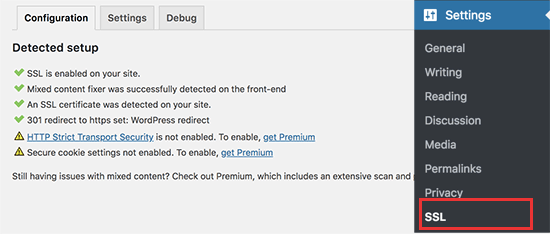
Eklenti, karışık içerik hataları da dahil olmak üzere her şeyi halledecektir. İşte eklentinin perde arkasında yaptıkları:
- SSL sertifikasını kontrol edin
- WordPress’i URL’lerde https kullanacak şekilde ayarlama
- HTTP’den HTTPS’yeyönlendirmeleri ayarlama
- İçeriğinizde hala güvensiz HTTP kaynaklarından yüklenen URL’leri arayın ve bunları düzeltmeye çalışın.
Not: Eklenti, karışık içerik hatalarını bir çıktı tamponlama tekniği kullanarak düzeltmeye çalışır. Bu, sayfa yüklenirken sitedeki içeriği değiştirdiği için olumsuz bir performans etkisine sahip olabilir. Bu etki yalnızca ilk sayfa yüklemesinde görülür ve bir önbellekleme eklentisi kullanıyorsanız minimum düzeyde olmalıdır.
Eklenti SSL’i koruyabileceğinizi ve eklentiyi güvenli bir şekilde devre dışı bırakabileceğinizi söylese de, bu %100 doğru değildir. Eklentiyi devre dışı bırakmak karışık içerik hatalarını geri getireceğinden eklentiyi her zaman aktif bırakmanız gerekecektir. Daha fazla ayrıntı için Really Simple SSL incelememize bakın.
Yöntem 2: WordPress’te SSL/HTTPS’yi Manuel Olarak Kurun
Bu yöntem, sorunları manuel olarak gidermenizi ve WordPress dosyalarını düzenlemenizi gerektirir. Bununla birlikte, kalıcı ve daha performanslı bir çözümdür ve WPBeginner’da kullanıyoruz.
Bu yöntemi zor buluyorsanız, bir WordPress geliştiricisi tutmalı veya bunun yerine ilk yöntemi kullanmalısınız.
Bu yöntemin bir parçası olarak WordPress temasını ve kod dosyalarını düzenlemeniz gerekebilir. Bunu daha önce yapmadıysanız, WordPress’te kod parçacıklarını kopyalama ve yapıştırma kılavuzumuza bakın.
İlk olarak, Ayarlar ” Genel sayfasını ziyaret etmeniz gerekir. Buradan WordPress ve site URL adresi alanlarınızı http yerine https yazarak güncellemeniz gerekiyor.
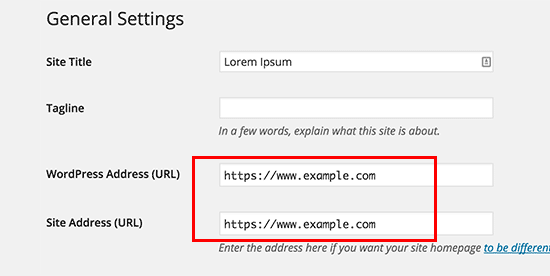
Ayarlarınızı kaydetmek için ‘Değişiklikleri kaydet’ düğmesine tıklamayı unutmayın.
Ayarlar kaydedildikten sonra WordPress oturumunuzu kapatacak ve yeniden giriş yapmanız istenecektir.
Ardından, .htaccess dosyanıza aşağıdaki kodu ekleyerek WordPress yönlendirmelerini HTTP’den HTTPS’ye ayarlamanız gerekir:
1 2 3 4 5 | <IfModule mod_rewrite.c>RewriteEngine OnRewriteCond %{HTTPS} offRewriteRule ^(.*)$ https://%{HTTP_HOST}%{REQUEST_URI} [L,R=301]</IfModule> |
Eğer NGINX sunucular kullanıyorsanız, HTTP’den HTTPS’ye yönlendirmek için aşağıdaki kodu yapılandırma dosyanıza eklemeniz gerekecektir:
1 2 3 4 5 | server {listen 80;server_name example.com www.example.com;return 301 https://example.com$request_uri;} |
example.com yerine kendi alan adınızı yazmayı unutmayın.
Bu adımları izleyerek WordPress HTTPS çalışmıyor hatasını önleyeceksiniz çünkü WordPress artık tüm web sitenizi HTTPS kullanarak yükleyecektir.
WordPress yönetici alanınızda veya giriş sayfalarınızda SSL ve HTTPS’yi zorlamak istiyorsanız, wp-config.php dosyasında SSL’yi yapılandırmanız gerekir.
Aşağıdaki kodu wp-config.php dosyanızdaki “Hepsi bu kadar, düzenlemeyi durdurun!” satırının üzerine ekleyin:
1 | define('FORCE_SSL_ADMIN', true); |
Bu satır WordPress’in WordPress yönetici alanında SSL / HTTP’leri zorlamasını sağlar. WordPress çoklu site ağlarında da çalışır.
Bunu yaptığınızda, web siteniz SSL / HTTPS kullanmak için tamamen ayarlanmış olur, ancak yine de karışık içerik hatalarıyla karşılaşırsınız.
Bu hatalar, URL’lerde hala güvensiz HTTP protokolü kullanılarak yüklenen kaynaklardan (resimler, komut dosyaları veya stil sayfaları) kaynaklanır. Bu durumda, web sitenizin adres çubuğunda güvenli bir asma kilit simgesi göremezsiniz.
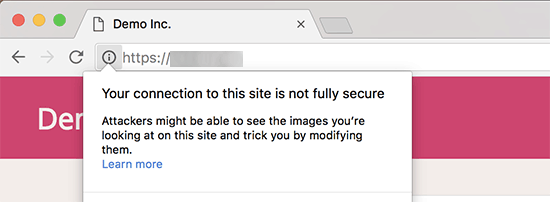
Birçok modern tarayıcı güvenli olmayan komut dosyalarını ve kaynakları otomatik olarak engeller.
Tarayıcınızın adres çubuğunda bir asma kilit simgesi ancak bununla ilgili bir bildirim görebilirsiniz.
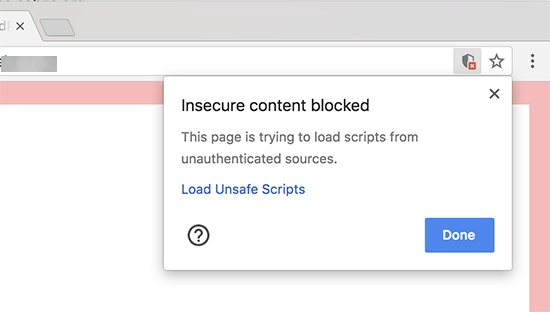
Inspect aracını kullanarak hangi içeriğin güvensiz protokol üzerinden sunulduğunu öğrenebilirsiniz.
Karışık içerik hatası, her bir karışık içerik öğesi için ayrıntılarla birlikte konsolda bir uyarı olarak görüntülenecektir.
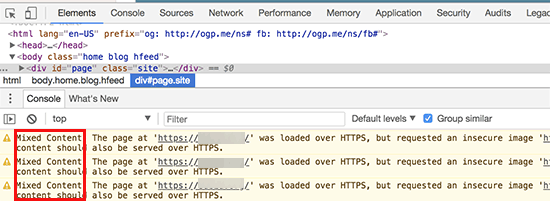
URL’lerin çoğunun resimler, iframe’ler ve resim galerileri olduğunu, bazılarının ise WordPress eklentileriniz ve temalarınız tarafından yüklenen komut dosyaları ve stil sayfaları olduğunu fark edeceksiniz.
WordPress Veritabanındaki Karışık İçeriği Düzeltme
Hatalı URL’lerin çoğu WordPress veritabanınızda depolanan resimler, dosyalar, yerleştirmeler ve diğer veriler olacaktır. Önce bunları düzeltelim.
Veritabanında HTTP ile başlayan eski web sitenizin URL’sinden bahseden tüm ifadeleri bulmanız ve bunları HTTPS ile başlayan yeni web sitenizin URL’si ile değiştirmeniz en iyisi olacaktır.
Search & Replace Everything eklentisini yükleyip etkinleştirerek bunu kolayca yapabilirsiniz. Daha fazla ayrıntı için, bir WordPress eklentisinin nasıl kurulacağına ilişkin adım adım kılavuzumuza bakın.
Etkinleştirmenin ardından Araçlar ” WP Search & Replace sayfasını ziyaret etmeniz gerekir. ‘Ara’ alanının altında, web sitenizin URL’sini http ile eklemeniz gerekir. Bundan sonra, web sitenizin URL’sini ‘Değiştir’ alanının altına https ile ekleyin.

Bunun altında, tüm WordPress veritabanı tablolarınızı göreceksiniz.
Kapsamlı bir kontrol yapmak için hepsini seçmeniz gerekir.

Ardından, eklentinin yapacağı tüm değişiklikleri görmek için ‘Arama ve Değiştirmeyi Önizle’ düğmesine tıklayın.
Son olarak, ‘Tümünü Değiştir’ düğmesine tıklayın.
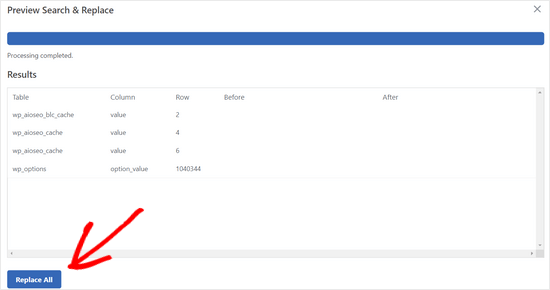
Eklenti şimdi WordPress veritabanınızda http ile başlayan URL’leri arayacak ve bunları güvenli https URL’leri ile değiştirecektir. WordPress veritabanınızın boyutuna bağlı olarak bu işlem biraz zaman alabilir.
WordPress Temasında Karışık İçerik Hatalarını Düzeltme
Karışık içerik hatalarına neden olan bir diğer yaygın suçlu da WordPress temanızdır. WordPress kodlama standartlarını takip eden herhangi bir düzgün WordPress teması bu soruna neden olmaz.
İlk olarak, kaynakları ve nereden yüklendiklerini bulmak için tarayıcınızın İnceleme aracını kullanmanız gerekecektir.
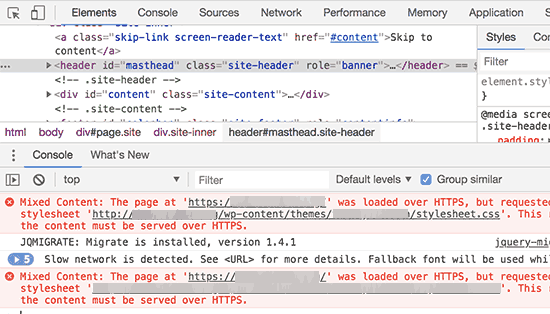
Bundan sonra, bunları WordPress temanızda bulmanız ve https ile değiştirmeniz gerekecektir. Bu yeni başlayanlar için biraz zor olacaktır çünkü hangi tema dosyalarının bu URL’leri içerdiğini göremeyeceksiniz.
Eklentilerden Kaynaklanan Karışık İçerik Hatalarını Düzeltme
Bazı karışık içerik kaynakları WordPress eklentileri tarafından yüklenecektir. WordPress kodlama standartlarına uyan herhangi bir WordPress eklentisi karışık içerik hatalarına neden olmaz.
WordPress eklenti dosyalarını düzenlemenizi önermiyoruz. Bunun yerine, eklenti yazarıyla iletişime geçmeli ve onlara bildirmelisiniz. Yanıt vermezlerse veya sorunu çözemezlerse, uygun bir alternatif bulmalısınız.
Not: Herhangi bir nedenle hala karışık içerik hatasıyla karşılaşıyorsanız, sorunu bir hazırlık web sitesinde çözerken veya bir geliştirici tutarken kullanıcılarınızın etkilenmemesi için geçici olarak Really Simple SSL eklentisini kullanmanızı öneririz.
HTTPS Sitenizi Google Search Console’a Gönderin
Google gibi arama motorları https ve http’yi iki farklı web sitesi olarak kabul eder. Herhangi bir SEO sorunundan kaçınmak için Google’a web sitenizin taşındığını bildirmeniz gerekecektir.
Bunu yapmak için Google Search Console hesabınıza gitmeniz ve ‘Özellik ekle’ düğmesine tıklamanız yeterlidir.
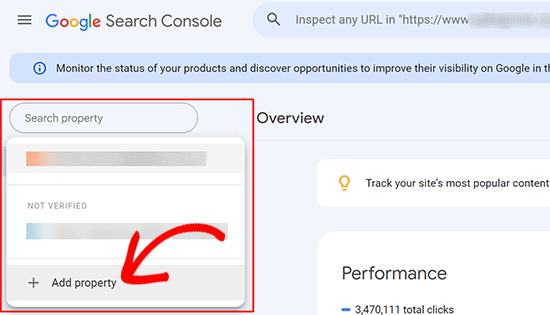
Bu, web sitenizin yeni https adresini eklemeniz gereken bir açılır pencere getirecektir.
Site doğrulaması için iki yöntem vardır: alan adı veya URL öneki. Daha esnek olduğu için URL öneki yöntemini öneriyoruz.
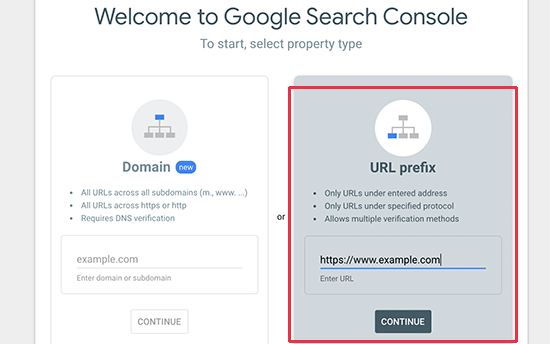
Bundan sonra, Google sizden web sitenizin sahipliğini doğrulamanızı isteyecektir.
Bunu yapmanın birkaç yolu vardır. Herhangi bir yöntemi seçtiğinizde sitenizi doğrulamak için talimatlar alacaksınız. HTML etiketi yöntemini kullanmanızı öneririz.
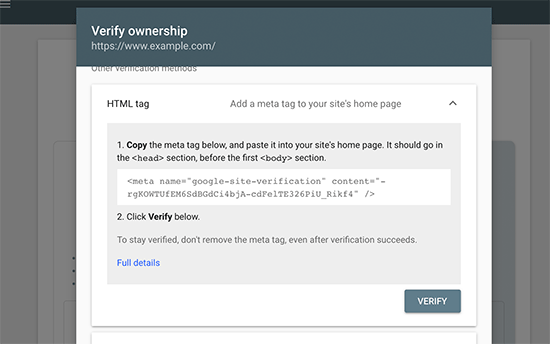
Şimdi WordPress web sitenizin head bölümüne eklemeniz gereken bir HTML kod parçacığı göreceksiniz.
All in One SEO kullanarak Search Console Doğrulama Kodu Ekleme
İlk olarak, WordPress için All in One SEO eklentisini kurun ve etkinleştirin. Daha fazla ayrıntı için WordPress eklentisi yükleme hakkındaki eğitimimize bakın.
Not: All in One SEO ‘nun deneyebileceğiniz ücretsiz bir sürümü de bulunmaktadır.
Etkinleştirmenin ardından All in One SEO ” Genel Ayarlar sayfasına gidin ve Google Search Console’a tıklayın.
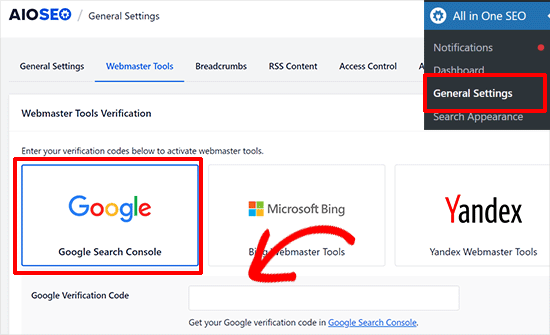
Bunun altına, daha önce Google Search Console web sitesinden kopyaladığınız doğrulama kodunu eklemeniz gerekir.
Ayarlarınızı kaydetmek için ‘Değişiklikleri Kaydet’ düğmesine tıklamayı unutmayın.
Ardından, Google Search Console sekmesine geri dönün ve ‘Doğrula’ düğmesine tıklayın.

Siteniz doğrulandıktan sonra Google, search console raporlarınızı burada gösterecektir.
Ayrıca hem https hem de http sürümlerinin Search Console’a eklendiğinden emin olmanız gerekir.
Bu, Google’a web sitenizin https sürümünün birincil sürüm olarak ele alınmasını istediğinizi söyler. Daha önce ayarlanan 301 yönlendirmeleriyle birlikte Google, arama sıralamalarınızı web sitenizin https sürümüne aktaracak ve büyük olasılıkla arama sıralamalarınızda iyileşmeler göreceksiniz.
Bonus Kaynaklar
Aşağıda, yaygın WordPress sorunlarını kendi başınıza çözmenize ve WordPress hakkında daha fazla bilgi edinmenize yardımcı olabilecek birkaç ek kaynak bulunmaktadır:
- WordPress’te Yaygın SSL Sorunları Nasıl Giderilir (Başlangıç Kılavuzu)
- En Yaygın WordPress Hataları ve Nasıl Düzeltilir?
- TLS vs SSL: WordPress için Hangi Protokolü Kullanmalısınız?
- WordPress’te Güvenli Bağlantı Hatası Nasıl Giderilir
Video Eğitimi
Umarız bu makale WordPress’e HTTPS ve SSL eklemenize yardımcı olmuştur. WordPress sitenizi güvende tutmak için adım adım talimatlar içeren nihai WordPress güvenlik kılavuzumuzu veya SSL sertifikanızı nasıl yenileyeceğinizi de görmek isteyebilirsiniz.
If you liked this article, then please subscribe to our YouTube Channel for WordPress video tutorials. You can also find us on Twitter and Facebook.





Mrteesurez
This is really fantastic.
Notinhy is bad as a visitors seeing a website insecured especially an ecommerce that collect online payment from users, this is definitely a bad experience.
That’s why it’s always advisable to have https Website. Choosing one of the hostings you have listed like Bluehost and others gives free SSL and free domain for the first year.
With Bluehost, you don’t need to manually installed the SSL certificate on your website.
Thanks, sharing this.
Moinuddin Waheed
one of my clients recently purchased a shared hosting from GoDaddy and then asked to make his website.
I started making one and realised that it doesn’t come with inbuilt one click SSL installation like that of hostinger, bluehost and other hosting services providers mentioned above.
The value of having good hosting was evident when I had to go through the painstaking process of getting SSL certificate installed.
it is very advisable that one must choose good hosting service.
Moinuddin Waheed
Having https for websites is a must for securing the trust of the visitors on the website.
just curious if we have already enabled SSL for our websites, is it necessary to change everywhere from http to https?
or it will automatically take one.
WPBeginner Support
It would depend on how you enabled SSL and your hosting provider as some will automatically update your site to https while others wont. You would want to check your site to see if it was updated and if not you would need to manually update the site address.
Admin
Jiří Vaněk
It is usually necessary to manually change everything to https or use the really simple SSL plugin. If part of the site will be http and part will be https, it is called mixed content and will end up with error and problems.
THANKGOD JONATHAN
If you are beginner and do not know much about coding I recommend you use the first method.
editing your WordPress code is very risky much especially for no coders. After all, the plugin is easier to use and it also have a free version.
Moinuddin Waheed
Most of the hosting providers now a days give free ssl certificate to your site with a one click install as you have mentioned there.
having ssl certificate installed on website is of utmost importance as it gives a sense of security to the visitors and they can be sure about every thing they do on SSL certificate installed website is secure .
thank you for making a detailed description about http and https.
WPBeginner Support
You’re welcome
Admin
Nimdaqiu
I feel like I am no more a beginner now. Thank you for this beautifully detailed article.
WPBeginner Support
Glad we could help make the process simpler!
Admin
Andrew Meador
I followed Method 2. The only thing I modified was using the WordPress redirect method. My web host has a tool that creates a redirect (for Windows Server hosting) which adds redirect rules into the web.config – allowing the redirect to HTTPS to happen at the web server level vs at the WordPress level. Works good and is 1 level of abstraction higher. Thanks!
WPBeginner Support
Thanks for sharing, not all hosting providers offer that but glad your host was able to help
Admin
Clinton Waller
Thank you very much for this excellent tutorial.
I recently installed an SSL cert and was dreading the change-over with WordPress and Google. Not saying there wasn’t any pain, but your step-by-step instructions helped immensely!
Really appreciated the .htaccess code too, that’s just perfect. I was worried that Google would index both the insecure http and secure https variants of the old vs new website and give me a ranking penalty, but that trick completely avoids serving up insecure legacy http content — a real plus!
William
I have a mix of domains (all HTTPS) on my WordPress site. Can this plugin go through my site and set them all to my current domain?
WPBeginner Support
You would want to check with your hosting provider as some have tools for what it sounds like you are wanting to do.
Admin
Long
There are just no ‘WordPress Address’ and ‘Site Address’ in ‘General Settings’.
Now I use wordpress multisite, one site is https and another is http. This wordpress installation is new, I have already set https at the previous wordpress installation in my sitegroud.
WPBeginner Support
You would need to go to the network admin to change the URLs of your sites on a multisite installation.
Admin
NIKHIL
I am Using the First Method So Is There Any Need to Make Changes in WordPress and Site Address URL ??
WPBeginner Support
So long as there are no hiccups with the plugin you shouldn’t need to edit your address and URL as the plugin would handle that for you.
Admin
Stein
I followed the steps in method 2, but once I reached the step “Once the settings are saved, WordPress will log you out, and you will be asked to re-login.” instead of just logging me out it also now says that “this site is not avalible” when I try to log in to wp-admin again, making the next steps impossible to do.
So how can I access the wp-admin site following the url change?
WPBeginner Support
For that specific error, you would want to go through the troubleshooting steps in our article below:
https://www.wpbeginner.com/beginners-guide/beginners-guide-to-troubleshooting-wordpress-errors-step-by-step/
Admin
Jithin
after adding this home page is redirecting but posts not redirecting to https.
http and https .. both are working .. please help.
WPBeginner Support
Should you run into that issue, you would want to reach out to your hosting provider to ensure they do not have any redirects set up.
Admin
shantun
It helps a lot thank you
WPBeginner Support
Glad our guide was helpful
Admin
RichPat
Thank you for the SSL upgrade instructions.
Using Really Simple SSL with my hosting provided certificate was a v simple upgrade process
WPBeginner Support
Glad our guide was helpful
Admin
Michael
Thanks for your valuable content.please I want to ask,if I can use the Really simple SSL plugin which is easier,why will I want to do it manually.
WPBeginner Support
That would be mainly for personal preference, there shouldn’t be a major difference between using the plugin or manually changing it.
Admin
Jithin
Thank you for the guide.
I going to install a fresh WordPress on hostgator. Do I need to do anything different for the HTTPS ? or follow the guide after installation ?
WPBeginner Support
You can follow our guide after installing your site for enabling https.
Admin
nick Devine
Hello, I went into settings and changes http to https and now I am locked out of wordpress completely. Do you have a solution to this as it is a clients website and I am concerned I have lost everything completely. Nick
WPBeginner Support
You would want to enable an SSL certificate for the site or reach out to your hosting provider to assist you in setting the URLs back to HTTP
Admin
Oleksandr Piddubnyy
First, you need to visit Settings » General page. From here you need to update your WordPress and site URL address fields by replacing http with https.
BUT! After that my page is totally disabled! I can’t backup. I can’t even enter to the admin panel. And I don’t know what’s going on. What should I do? Do you have any idea?
WPBeginner Support
It sounds like you may have not enabled an SSL certificate on your site before changing the address. You would want to reach out to your hosting provider to enable an SSL certificate for your site or have them change your URLs back to HTTP
Admin
osama khan
Good day, thank you for the guide. I installed a fresh wordpress on a VPS with an ip addresss. Now, I want to change it to a domain name – Do I need to do anything different for the HTTPS:// ?
WPBeginner Support
You would want to check with your hosting provider for how their servers are set up for swapping to the domain.
Admin
Araceli
Hi! So it looks like, after following the steps through “Fixing Mixed Content Errors in WordPress Theme,” I see that my images are causing mixed content issues. The error I am getting is, “This content should also be served over HTTPS.” How can I fix this?
WPBeginner Support
For fixing the mixed content you would want to take a look at our article below:
https://www.wpbeginner.com/plugins/how-to-fix-the-mixed-content-error-in-wordpress-step-by-step/
Admin
Araceli
Will do…thank you!
Putri
would it be okay if I change website address and site address to https but didn’t do the rest of manual process, then install the plugin instead?
WPBeginner Support
We would recommend if you are planning on using the plugin to start with the plugin method to prevent any hiccups during the process.
Admin
Amar
Hello Sir,
I have wordpress site running on wordpress 3.5.1 . can I use really simple ssl plugin for it. The plugin says it needs wordpress 4.6 and higher.
Pls suggest me how can i do it
Thanks
WPBeginner Support
For updating your WordPress site, you would want to follow our guide below:
https://www.wpbeginner.com/beginners-guide/ultimate-guide-to-upgrade-wordpress-for-beginners-infograph/
Admin
Shawn
I am unable to access the admin login URL after updating the site URLs, it keep redirecting to https but I get a “This site can not be reached error” .. I also tried to update the .htaccess file but no luck. the original website is also not getting redirected to https.
Any ides what might I be missing here?
WPBeginner Support
You would want to first reach out to your hosting provider for them to take a look and ensure your SSL certificate doesn’t have an issue.
Admin
Lola
Thank you!
Thank you!
THANK YOU!!!
WPBeginner Support
You’re welcome
Admin
Kevin
Thank you, that Plug in Better Search and Replace made the trick!
WPBeginner Support
You’re welcome, glad our recommendation was helpful
Admin
daniel
where exactly should I place the code in the .htaccess file?
WPBeginner Support
The normal location would be beneath the current code in your htaccess file
Admin
Jessica
Inner pages and post pages are still opening with http also, which will impact on search engines. What should I do now ?
WPBeginner Support
You would likely need to clear all caching on your site and you may want to check with your hosting provider that the SSL certificate was applied correctly.
Admin
Leos
Why would you add define(‘FORCE_SSL_ADMIN’, true) to wp-config file if the .htaccess redirect rule already does the job?
When adding the line to wp-config file I got a syntax error right after and it was not possible to get to the admin area.
WPBeginner Support
The FORCE_SSL_ADMIN is for your admin area to ensure it is using HTTPS. You would want to ensure you copied the entire code correctly. If you were missing the ; it would give a syntax error.
Admin
rohan
Hello,
Thanks for the detailed guide. After switching from HTTP to HTTPS, I added the new property to Google Search Console.
Do I need to submit the sitemaps again as well on the HTTPS version in GSC?
Beginner query.
WPBeginner Support
You would want to do that for safety, yes
Admin
Celena
Thank you! Very helpful!
WPBeginner Support
You’re welcome
Admin
Phil
Better Search & replace is 1.3.3 and has not been updated for a year and is not tested on the current wordpress version. It is compatible only up to 5.2.6.
Is it safe to use, or can you recommend an alternative please?
WPBeginner Support
For those warnings, you would want to take a look at our guide below.
https://www.wpbeginner.com/opinion/should-you-install-plugins-not-tested-with-your-wordpress-version/
Admin
RomRom
Solution 2 wasn’t working for me, the website would be unavaible.
After a few attemps, I noticed my hosting provider already provides a force https option. Turn it on, and bingo.
WPBeginner Support
Glad you were able to find a solution that worked for you
Admin
Feranmi
What of if my hosting provider doesn’t support free SSL certificate can the plugin works also or how can I get it for free?
WPBeginner Support
If your current host does not offer free SSL then you would want to reach out to them for what options are available.
Admin